Korábban írtam a Végső hibaelhárítási útmutató a Windows 7 Homegroup problémákhoz -t, amelyet sokan hasznosnak találtak. Ma fel fogok írni egy végső hibaelhárítási útmutatót a Windows 7 lógó problémáira. Ez magában foglalja az indításkor / indításkor lógó Windows 7-et, a bejelentkezéskor lefagyott állapotban, a kikapcsoláskor lóg, a programok telepítésekor stb.
Bár a Windows 7 nagy előrelépés a Windows Vista rendszeren ez a problémák aránya. A Windows 7 rendszerében számos probléma merült fel, amikor rutinfeladatokat végeztek a számítógépemen. Megpróbáltam összegyűjteni annyi megoldást, amivel végül felhasználtam ebben az útmutatóban. Remélhetőleg valaki képes lesz megoldani a problémát azáltal, hogy itt keres, és nem keres egy csomó weboldalt.
Megpróbálom az útmutatót navigálnibbé teszem a fejlécek használatával, hogy azonosítsam, próbálok foglalkozni. Így egyszerűen átugorhatja azt a részét, amelyről úgy gondolja, hogy megoldja a problémát. Ügyeljen a megoldásokra / kérdésekre!
Lógott a Windows 7 alatt
Ha már be van jelentkezve a Windows rendszerbe, és problémái vannak a Windows 7 lógása közben a programok megnyitásakor vagy a párbeszédpanelen dobozok vagy a jobb egérgombbal stb., akkor próbálkozzon a következő eljárásokkal. Ez általában azt jelenti, hogy a számítógépen olyan szoftver telepítve van, amely problémákat okoz a Windows egyéb vonatkozásaiban. Ez lehet egy vírusirtó szoftver vagy csak egy normál program, amelyet letöltött az internetről. Mindenesetre a legmegfelelőbb módja annak, hogy lássuk, vajon tényleg ez a tiszta rendszerindítás.
1. lépés: Jelentkezzen be a Windows 7 Rendszergazdai jogokba, kattintson a Start gombra, és írja be a MSCONFIGa keresőmezőben.
2. lépés: Kattintson az Általános fülre, és válassza a Szelektív indításlehetőséget. Mindig törölje a jelölőnégyzetet a "Startup elemek betöltése" mezőben.
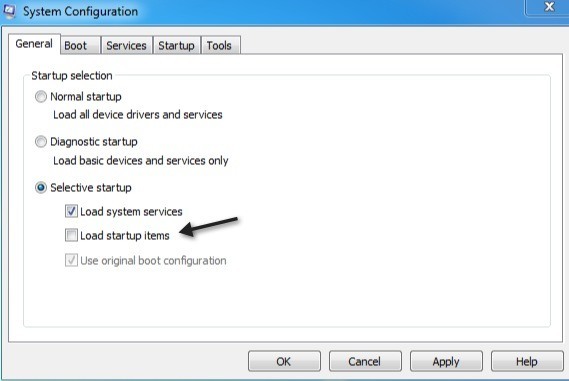
Servicesfület, és jelölje be a "Minden Microsoft-szolgáltatás elrejtésejelölőnégyzetet. Ezután kattintson az Összes tiltásagombra.
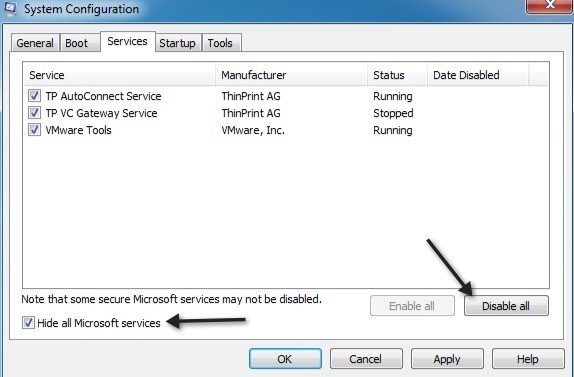
Kattintson az OK gombra, majd indítsa újra a számítógépet. Ha úgy találja, hogy a Windows már nem lóg, akkor 100% -ban biztos lehet abban, hogy ez egy harmadik fél program vagy szolgáltatás problémája. Nem könnyű meghatározni, hogy melyik indítási elem vagy milyen szolgáltatás okozza a problémát. Alapvetően manuálisan kell kitalálnod, hogy újraindítod az indítási elemek felét, majd újraindítod. Ha a probléma visszatér, tudod, hogy a problémaelem az ellenőrzött elemek listáján szerepel. Ezután ellenőrzi a felét, és újraindul. Ugyanúgy kell eljárnia a szolgáltatásokkal, ha ez nem indítási elem, amely a problémát okozza. Végül csak egy elemet fogsz ellenőrizni, és ez okozza a lógást.
Ha tudod, mi a program, menj előre, és távolítsd el. A program eltávolítása a programhoz kapcsolódó szolgáltatásokat is letiltja. Ezután visszatérhet az MSCONFIG segédprogramhoz, és válassza a Normál indítás lehetőséget.
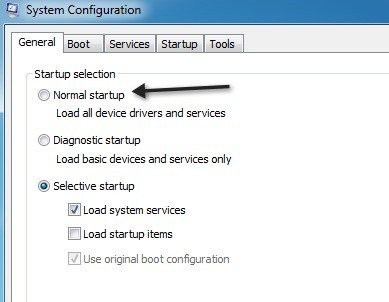
A Windows 7 lefagy az indításkor - Classpnp.sys
Az egyik csúnya lógó probléma a Windows 7 rendszerben, indítsa el a "Windows indítása" képernyőn. Láttam ezt a problémát számos ügyféllel és fiúval ez tényleg fájdalom lehet, mert sok javasolt javítás (rendszerjavítással vagy rendszer-visszaállítással) nem működik!
Ha megpróbálja futtatni a Windows 7 rendszert Safe Mode módban nem sikerül Classpnp.sys-ben. Amit kitaláltunk, hogy ez a kérdés néhány dologhoz kapcsolódhat. Az első dolog, amit kipróbálhatsz, az indítási javítás vagy rendszer-visszaállítás a DVD használatával. A DVD-ről történő indításról és az ezekhez való hozzáférésről olvashat online. Vannak rengeteg útmutatók, ezért nem fogom megismételni ezt az információt. Csak győződjön meg róla, hogy belép a BIOS-ba, és a Boot from CD / DVD-rőla merevlemez fölött elsődleges prioritásként állítja be.
Ha ez nem működik, próbálja meg újraindítani a Windowsot a Debugging Mode . Indítsa újra a számítógépet, és nyomja meg az F8 billentyűt a rendszerindítási lehetőségek listájának megjelenítéséhez, amely tartalmazza a Biztonsági módot, az Utolsó jól ismert konfigurációt stb. Néha a Windows betölti a hibakeresési módot, majd újraindíthatja a számítógépet, és normál módban indul finom.
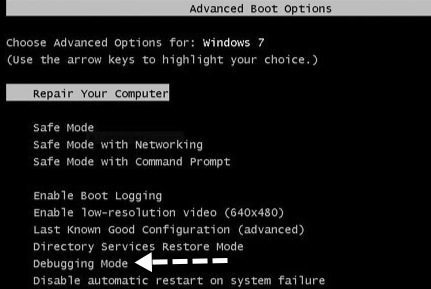
Most az igazi probléma azokkal az emberekkel jön, akik megpróbálják használni a DVD-t, és lefagy a "fájlok betöltése" soha nem juthat el a rendszer javítási vagy rendszer-visszaállítási lehetőségeihez. Ez általában azt jelenti, hogy hardverprobléma. Néhányan a Windows frissítésének befejezése után a classpnp.sys részben elakadtak, ami azt jelenti, hogy a szoftverhez kapcsolódhat.
- Ebben az esetben kipróbálhatja az Last Known Good Configuration-ot, vagy próbálkozhat a Safe Módot, majd távolítsa el a Windows frissítést a Vezérlőpult - Programok párbeszédablakban. Ha be tud lépni a Biztonságos módba, akkor is próbálkozhat a chkdsk, az sfc / scannow vagy a rendszer visszaállításának futtatásával.
- Ha hardverrel kapcsolatos, meg kell vizsgálnia, hogy a hardver mennyi idős, és ha bármit is lehetett volna. Például egy rossz memóriahely okozhatja ezt a problémát. Távolítson el egyszerre egy memóriakártyát, és nézze meg, hogy eltűnik-e a probléma. Győződjön meg róla, hogy a memória megfelelően van behelyezve a nyílásba. Sokszor nem emlékszik a memória, és mindenféle őrült problémát okoz. Is, próbálja meg kicserélni a memória chipeket, és nézze meg, hogy működik-e. Elképesztő, hogy hány zseton rosszul múlik.
- Ha ezt a problémát az asztalra telepítette, akkor meg kell nyitnia, és ellenőriznie kell, hogy minden kábel és kártya megfelelően csatlakozik-e a megfelelő résidőt. Ügyeljen arra, hogy ellenőrizze az áramellátást, és győződjön meg róla, hogy az alaplapon lévő tápellátás rendben van. Ha sok a por a rendszerben, használjon sűrített levegőt és tisztítsa ki jól. Ez egy kicsit másnak hangzik, de ha még a rendszerindítás nélkül sem indíthatja el a DVD-t, hardveres probléma van, nem szoftveres probléma.
- A BIOS és tiltsa le az összes hardvertbeleértve az USB-portokat, a hangkártyát, a hajlékonylemezeket, az 1394-et, a médiakártyát, a hálózati kártyát stb. Használja a belső / a fedélzeti grafikus kártyát a dedikált kártya helyett. Ha nem tud letiltani valamit, próbálja meg leválasztani. Például, ha van DVD-meghajtó (k), akkor folytassa, és bontsa ki őket a rendszerből. Volt egy kliens, akinek a DVD-meghajtója a rendszer lefagyását okozta. Próbálja meg most indítani a számítógépet, és nézze meg, hogy el tud-e érni a lógó képernyőt. Ha igen, akkor minden bizonnyal a hardver okozza a problémát.
- Egy másik hardvereszköz, amelyen ellenőrizni lehet egy USB többdimenziós kártyaolvasót. Ha számítógépén a rendszerindításkor csatlakozik hozzá, néha megpróbálja ezt használni rendszerindító eszközként, és nem sikerül. Menjen tovább és húzza ki a számítógéphez mellékelt perifériákat.
- Ha bármilyen típusú KVM kapcsolót használ több billentyűzet / egér számára, akkor lépjen ki, majd húzza ki a PS2 egeret / billentyűzetet a számítógéped. Sok ilyen KVM kapcsoló az USB-t használja, és bármilyen furcsa oknál fogva problémákat okozhat bizonyos gépeken a bootolási eljárással.
- Mások is sikeresek voltak a HDD-beállítások megváltoztatásával ACPI. Próbálja meg a funkció engedélyezését és letiltását, és próbálja meg újraindítani a számítógépet. A BIOS-ban sok beállítás van, és megpróbálhatod átmenni egyenként, megváltoztathatod a beállítást, újraindíthatod, és ha nem működik, akkor változtasd meg és változtasd meg egy másik beállítást. Lehetetlen megmondani, hogy a BIOS-ban milyen beállítások teszik lehetővé a rendszer lefagyását, de jó néhány ember sikerrel változtatta a beállításokat.
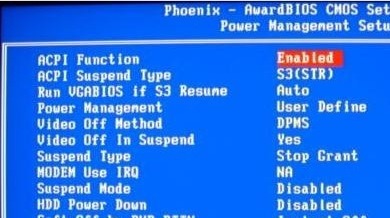
- Ha merevlemezről beszélünk, ellenőrizzük, hogy a merevlemez-konfiguráció RAID-re van állítva. Ha igen, akkor módosítsa IDE-re. Ez lehetővé teheti, hogy a CD / DVD-ről indítsa el a rendszert, és futtassa az indítási javítási eszközöket, például a memóriadiagnosztikát. Ha visszatérsz a Windowsba, akkor elvégezheted a rendszer-visszaállítást stb.
- Néhány embernek sikerült a BIOS visszaállítása is. A CMOS törlésével a BIOS visszaállítható. A CMOS többféleképpen törölhető, például az alaplapon lévő gomb megnyomásával, a jumper beállításának megváltoztatásával stb. A CMOS-szolgáltatás törléséhez meg kell találnia a Google-keresést az adott gépen.
- Ha még mindig erõs vagy, és megpróbálod megoldani ezt a problémát, akkor valóban fel tudja használni a technikai készségedet, ha megpróbálod helyettesíteni a classpnp.sys fájlt egy másik számítógép másolatával. A fájl helye C: \ Windows \ system32 \ classpnp.sys. Természetesen a Windows nem töltődik be, így csak Linux használatával teheti meg, mint egy Ubuntu Live CD-t. A Google-nak meg kell adnia a fájlok másolását, de ez tényleg nem túl rossz. Több ember számára is dolgozik, ezért érdemes egy lövést. Végső megoldásként megpróbálhat pótalkatrészeket használni, ha van valami, és kicserél mindent, amennyit csak tudsz: grafikus kártya, hangkártya, merevlemez stb.
A Windows 7 lefagy a leállításkor
Ha a Windows 7-es problémákat a leállításkor lefagyasztja, akkor szerencsés vagy, . Ez azért van, mert legalább beléphet a Windowsba, és általában ez csak egy szoftver / program probléma, amelyben a Windows nem tudja letölteni vagy megölni egy bizonyos folyamatot stb. Ez sokkal könnyebben kezelhető, mint a hardverrel, a BIOS-szal és a mindenféle őrült javítóeszköz.
Ne feledje, hogy az első dolog, hogy újraindítsa a számítógépet a Safe Mode módban, majd hajtsa végre a leállítást. Ha a számítógép lefagy, miközben bezárja a Safe Mode módot, ez egy hardveres probléma lehet. Ha újraindul, akkor valószínűleg egy szoftveres probléma a Windows-hoz, amikor betölti az összes normál illesztőprogramot és folyamatot.
Íme néhány dolog, amit megpróbálhatsz, ami végül megoldja a problémát:
- Folytassa és telepítse a legfrissebb Windows-frissítéseket. Néhány gyorsjavítás, amelyet a Microsoft kiadott, és amely ezzel a problémával jár, ezért megoldhatja a problémát, anélkül, hogy mindent meg kellene tennie.
- A legközelebbi hardver csatlakozik a számítógéphez. Húzza ki az összes USB-eszközt, hálózati kábelt, tűzfalat, HDMI-t stb., Majd próbálja meg újraindítani. Ha szerencsés vagy, akkor ez lehet olyan egyszerű is.
- A legjobb, ha frissíteni minden illesztőprogramot a számítógép bármely hardveréhez, beleértve a hálózati kártyákat, grafikus kártyákat, hangkártyákat, kártyaolvasókat, stb., különösen akkor, ha Windows 7 64-bit-et futtat. Ha nincs telepítve egy kompatibilis illesztőprogram, a leállítási problémát okozhatja.
- Ezt követően nézze meg a számítógépen található szoftvert. Ha 64 bites Windows rendszert futtat, törölnie kell azokat a harmadik féltől származó alkalmazásokat, amelyek ütközést okozhatnak. Egy ügyféllel 7-zip telepítve volt, és ez okozta a Windows 7-t, hogy leálljon a leállításkor. Egy másik ügyfél a Microsoft által írt Sticky Notes alkalmazást használta! Miután üzembe helyezett egy üzenetet, a számítógép lógni kezdett. A jegyzet eltávolítása és az alkalmazás rögzítette a problémát. A legjobb, ha ellenőrizni szeretné a letöltett ingyenes alkalmazásokat, és próbálja meg eltávolítani őket. Az egyéb programok közé tartoznak a kémprogram-elhárító alkalmazások vagy az antivírus-alkalmazások, amelyek mindenképpen okozhatják ezt a problémát.
- A harmadik féltől származó alkalmazások mellett tiltsa le a tálcán esetleg futó egyéb programokat, mint például a grafikus kártya felügyeleti szoftver vagy a nyomtatókezelő szoftver. A HP-nek vannak néhány aprólékos nyomtató-felügyeleti programja, amelyekre nincs szüksége, és amelyek zárolást okozhatnak. Az emberek azt is jelentették, hogy az NVIDIA szoftver okoz problémákat. Gyorsan letilthatja ezeket az alkalmazásokat az MSCONFIG használatával, majd kattintson az Indítási elemekre. Letilthatja az összes induló tételt, és nézze meg, hogy eltűnik-e a problémája. Ha igen, akkor újra engedélyezze az elemeket, amíg meg nem találja a probléma indítási elemét.
- Ha még mindig problémái vannak, probléma lehet egy Windows szolgáltatással. Ez kicsit trükkös, mert nehéz kitalálni, melyik szolgáltatás okozhatja a problémát. A legjobb módja annak, hogy egy szolgáltatási probléma az MSCONFIG-hez menjen, kattintson a Services-re, jelölje be a négyzetet, hogy elrejtse az összes Microsoft szolgáltatást, majd távolítsa el a maradékot. Ezek mind harmadik féltől származó szolgáltatások. Ezt követően meg kell ölnöd a számítógépet, de az összes szolgáltatást le kell állítani, amikor bejelentkezik a Windows rendszerbe. Ezután próbálja leállítani, mint a normális, és nézze meg, hogy képes-e erre. Ezután manuálisan engedélyezzen egy szolgáltatást mindaddig, amíg meg nem találja a tetteset.
Ha alaposan követi a fent említett lépéseket, akkor megoldhatja ezt a problémát. Ha nem vagy, ha segítségre van szüksége bizonyos utasításokkal, akkor írjon meg egy megjegyzést, és megpróbálunk segíteni!